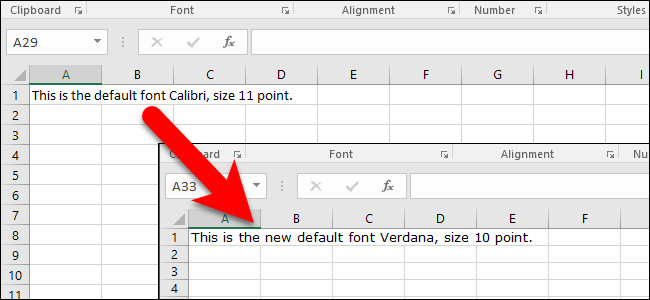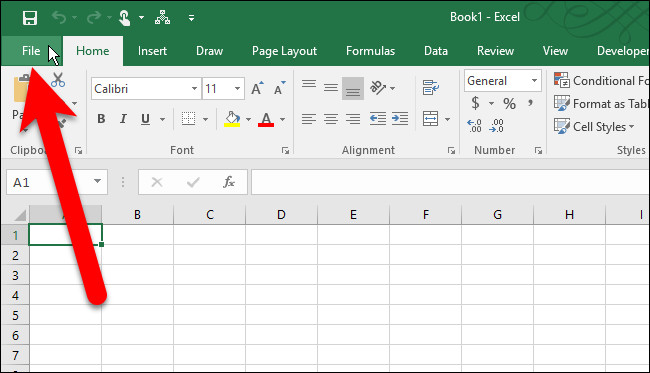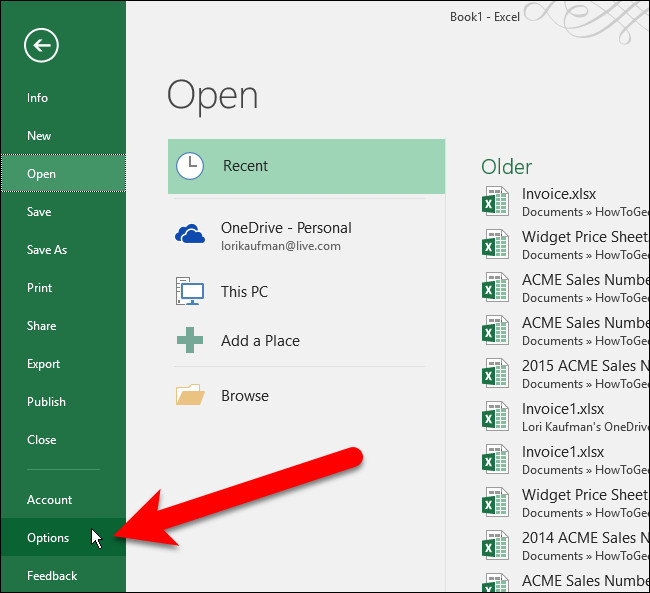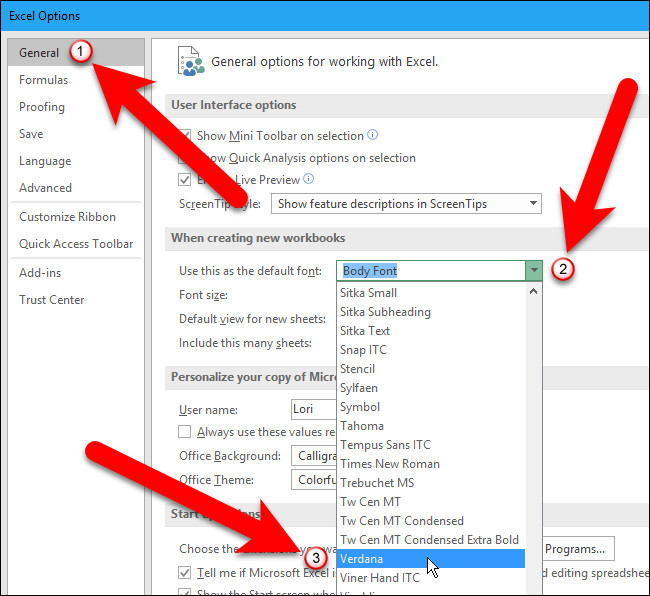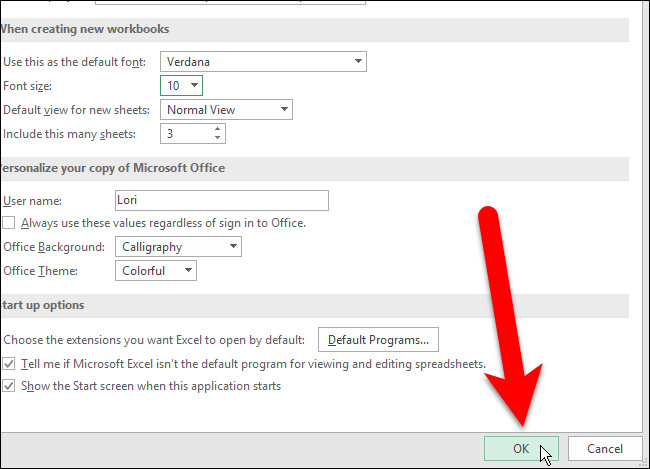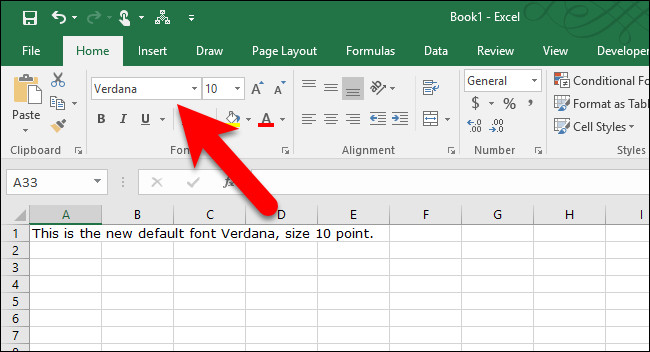Trên hệ điều hành Windows, Excel sử dụng font chữ Calibri làm font chữ mặc định. Tuy nhiên nếu muốn sử dụng font chữ khác hay chỉ đơn giản là thay đổi kích thước font chữ mặc định bạn chỉ cần điều chỉnh một số thiết lập trên Excel là xong.
Nếu muốn thay đổi font chữ, kích thước font chữ mặc định trên Excel, bạn có thể tham khảo các bước thực hiện trong bài viết dưới đây của Hocviendaotao.com.
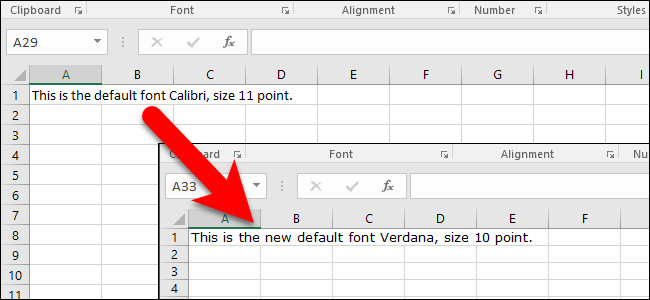
Thay đổi font chữ, kích thước font chữ mặc định trên Exce
Để thay đổi font chữ mặc định trên Excel, bạn thực hiện theo các bước dưới đây:
Đầu tiên mở một file Excel lên, sau đó click chọn tab File.
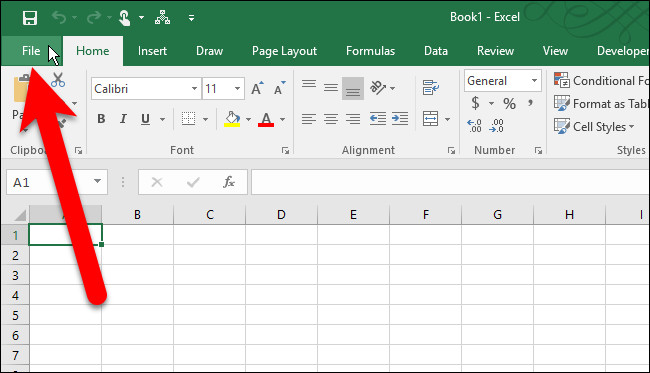
Trên màn hình tiếp theo, tìm và click chọn Options ở danh sách khung bên trái.
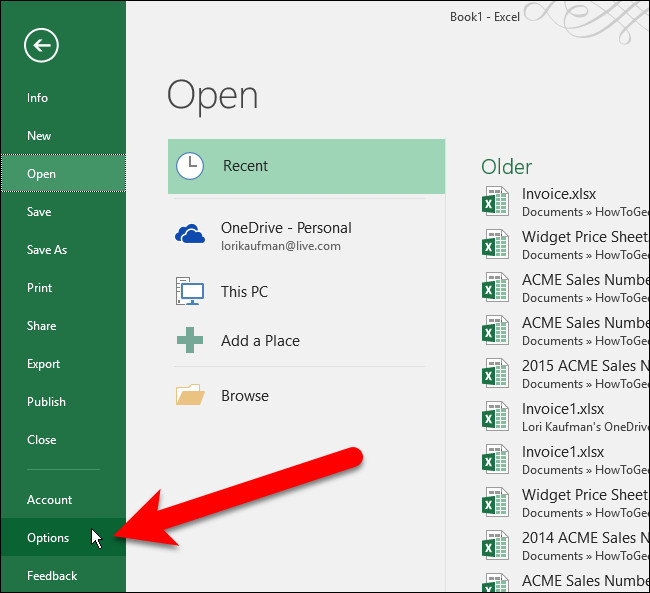
Tại mục General, chọn một font chữ bất kỳ mà bạn muốn thiết lập làm font chữ mặc định tại menu Use this as the default font.
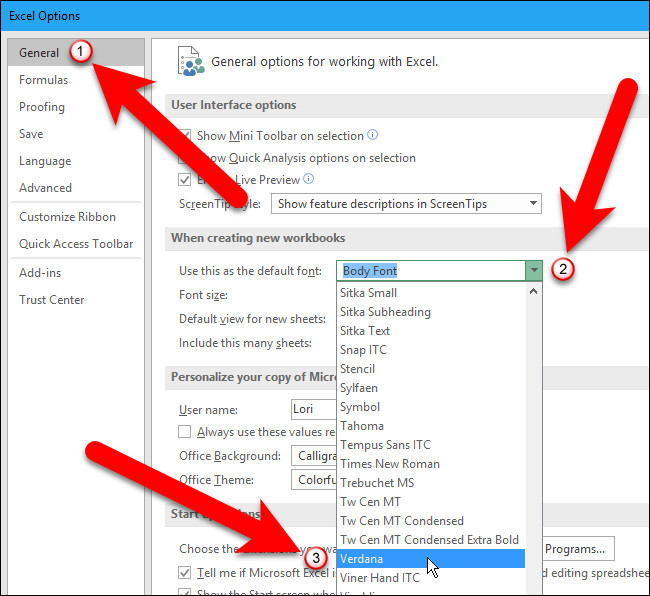
Để chọn một kích thước khác làm kích thước font chữ mặc định, tại menu Font size chọn một kích thước bất kỳ mà bạn muốn.

Click chọn OK để lưu lại thay đổi và đóng cửa sổ hộp thoại Excel Options lại.
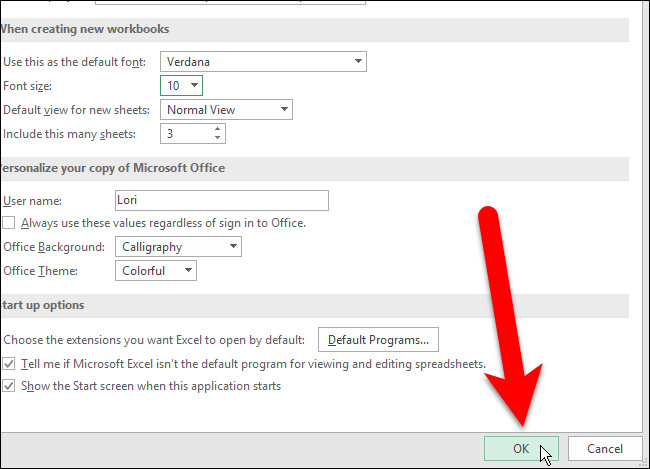
Bạn phải đóng file Excel lại, sau đó mở lại file Excel để xem các thay đổi. Trên cửa sổ hộp thoại thông báo tiếp theo, bạn click chọn OK, sau đó đóng và mở lại Excel.
Bây giờ bạn sẽ nhìn thấy font chữ và kích thước font chữ mà bạn đã chọn làm font chữ mặc định trên tất cả các cell trên file Excel.
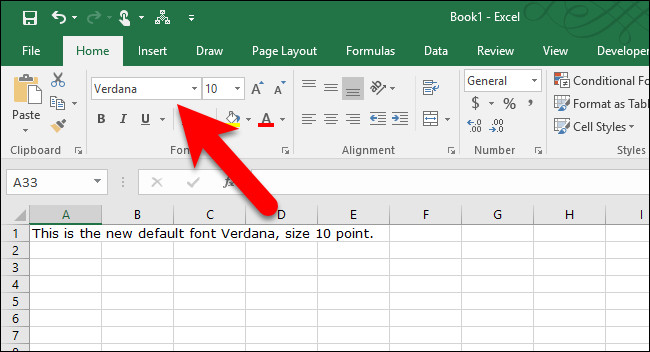
Ngoài ra bạn còn có thể thay đổi font chữ bằng cách sử dụng tab Home trên thanh Ribbon. Tuy nhiên cách này chỉ áp dụng trên file Excel hiện tại bạn đang sử dụng mà thôi.
Tham khảo thêm một số bài viết dưới đây:
Chúc các bạn thành công!
==***==
==***==
Nơi hội tụ Tinh Hoa Tri Thức - Khơi nguồn Sáng tạo

Khóa học Hacker và Marketing từ A-Z trên ZALO!
Khóa học Hacker và Marketing từ A-Z trên Facebook!
Khóa đào tạo Power BI phân tích báo cáo để bán hàng thành công
Bảo mật và tấn công Website - Hacker mũ trắng
KHÓA HỌC LẬP TRÌNH PYTHON TỪ CƠ BẢN ĐẾN CHUYÊN NGHIỆP
Khóa học Lập trình Visual Foxpro 9 - Dành cho nhà quản lý và kế toán
Khóa học hướng dẫn về Moodle chuyên nghiệp và hay
Xây dựng hệ thống đào tạo trực tuyến chuyên nghiệp tốt nhất hiện nay.


Khóa học AutoIt dành cho dân IT và Marketing chuyên nghiệp
Khoá học Word từ cơ bản tới nâng cao, học nhanh, hiểu sâu
Khóa học hướng dẫn sử dụng Powerpoint từ đơn giản đến phức tạp HIỆU QUẢ
Khóa học Thiết kế, quản lý dữ liệu dự án chuyên nghiệp cho doanh nghiệp bằng Bizagi
Khóa học Phân tích dữ liệu sử dụng Power Query trong Excel
Khóa học Lập trình WEB bằng PHP từ cơ bản đến nâng cao
Khóa học Phân tích dữ liệu sử dụng SPSS - Chìa khóa thành công!
Khóa học "Thiết kế bài giảng điện tử", Video, hoạt hình kiếm tiền Youtube bằng phần mềm Camtasia Studio
Khóa học HƯỚNG DẪN THIẾT KẾ VIDEO CLIP CHO DÂN MARKETING CHUYÊN NGHIỆP

HƯỚNG DẪN THIẾT KẾ QUẢNG CÁO VÀ ĐỒ HỌA CHUYÊN NGHIỆP VỚI CANVA
Hãy tham gia khóa học để trở thành người chuyên nghiệp. Tuyệt HAY!😲👍
GOOGLE SPREADSHEETS phê không tưởng
Khóa hoc lập trình bằng Python
tại đây
Hãy tham gia khóa học để biết mọi thứ
Để tham gia tất cả các bài học, Bạn nhấn vào đây
Khóa học Ba, Mẹ và Bé - Cùng bé lập trình TUYỆT VỜI
Khóa học sử dụng Adobe Presenter-Tạo bài giảng điện tử
Để thành thạo Wordpress bạn hãy tham gia khóa học
Khóa học sử dụng Edmodo để dạy và học hiện đại để thành công
==***==
Bảo hiểm nhân thọ - Bảo vệ người trụ cột
Cập nhật công nghệ từ Youtube tại link: congnghe.hocviendaotao.com Tham gia nhóm Facebook Để tham gia khóa học công nghệ truy cập link: http://thuvien.hocviendaotao.com Mọi hỗ trợ về công nghệ email: dinhanhtuan68@gmail.com

Topics:
excel
Giải pháp excel chuyên nghiệp
Tin học Văn phòng
About
Học viện đào tạo trực tuyến
Xinh chào bạn. Tôi là Đinh Anh Tuấn - Thạc sĩ CNTT. Email:
dinhanhtuan68@gmail.com
.
- Nhận đào tạo trực tuyến lập trình dành cho nhà quản lý, kế toán bằng Foxpro, Access 2010, Excel, Macro Excel, Macro Word, chứng chỉ MOS cao cấp, IC3, tiếng anh, phần mềm, phần cứng .
- Nhận thiết kế phần mềm quản lý, Web, Web ứng dụng, quản lý, bán hàng,... Nhận Thiết kế bài giảng điện tử, số hóa tài liệu...
HỌC VIỆN ĐÀO TẠO TRỰC TUYẾN:TẬN TÂM-CHẤT LƯỢNG.